Revit教程:从入门到精通的2023最新指南

# Revit教程:从入门到精通的2023最新指南
Autodesk Revit是一款功能强大的建筑信息模型(BIM)软件,用于建筑设计、建筑工程和施工行业。无论你是一个初学者还是一个经验丰富的专业人士,掌握这款工具都将极大地提升你的工作效率和项目质量。本指南将详细介绍Revit的入门知识和高级功能,帮助你掌握该软件的各个方面,从而在2023年获得最大收益。
## 一、Revit基础概念
### 1. 什么是Revit
Revit是由Autodesk公司开发的一款BIM软件,它能够让建筑设计师、工程师和施工专业人士一起协作完成建筑项目。从设计草图、建模到施工图纸和协同工作,都可以在一套综合环境中进行。不仅可以通过细节丰富的3D模型了解设计,还能生成详尽的2D图纸和数据报告。
### 2. Revit的界面
- **启动界面**: 启动Revit后,你会看到欢迎页面,这里提供了最近打开项目和样板文件。
- **项目浏览器**: 位于左侧,可以通过它查看项目的所有视图、族、楼层平面等。
- **属性面板**: 显示当前选择对象或视图的相关属性,便于实时修改。
- **功能区**: 包含各种命令和工具,按不同工作流程分类,如建筑、结构和系统工具等。
### 3. 项目的基本构成
Revit项目由许多独立但关联的数据组成,包括:
- **族 (Family)**: 类似于CAD中的块,可以是标准化组件,如家具、设备等。
- **视图 (View)**: 用于表示项目的不同展示方式,如平面图、立面图、三维视图等。
- **标记 (Annotations)**: 提供额外的信息和描边,如尺寸标注、文字说明等。
## 二、学习Revit的步骤
### 1. 下载和安装Revit
首先,确保你已下载并正确安装Revit最新版本。官方提供30天免费试用版,学生和教育机构可申请免费教育版。
### 2. 熟悉用户界面(UI)
花时间熟悉Revit的用户界面,通过创建新项目并探索功能区的各类命令和工具,尝试使用项目浏览器和属性面板来调整视图和模型的属性。
### 3. 创建首个Revit项目
#### 步骤:
1. **新建项目**: 打开Revit,选择“新建”并选择合适的项目模板。
2. **设置单位**: 在管理标签中,找到“项目单位”并根据需求设置长度、面积、体积等单位。
3. **创建基本楼层平面图**: 在“建筑”选项卡中,使用"墙体"工具绘制主要墙体,再添加门窗。
4. **增加其他建筑元素**: 添加楼梯、楼板和屋顶等基本建筑组件。
5. **创建和调整视图**: 如轴测图、剖面图和立面图,以便全面检查和修改模型。
### 4. 熟练应用基本工具
- **墙体 (Wall)**: 绘制和编辑不同类型的墙体。
- **门窗 (Door/Window)**: 插入和调整门窗位置与属性。
- **楼板 (Floor)**: 创建和调整建筑楼板。
- **屋顶 (Roof)**: 配置和修改屋顶结构。
- **楼梯和栏杆 (Stairs and Railings)**: 自动生成楼梯,并为其添加栏杆。
### 5. 使用族(Family)
族是Revit的核心概念之一,灵活使用族可以提高建模效率。
- **加载族**: 从Revit库或其他来源导入所需的族。
- **自定义族**: 编辑现有族或创建新族以满足特定需求。
### 6. 输出与共享
- **图纸与报表**: 生成详尽的施工图纸和项目报表。
- **协同工作**: 利用Revit的协同功能,与团队成员实时共享项目进度和修改。通过云端保存和同步,使得协作更高效。
## 三、高级技巧与最佳实践
### 1. 参数化设计
参数化设计允许你创建灵活的模型,通过定义参数和约束,可以方便地调整和优化设计。利用公式和条件,可以让模型自动响应设计变化,提高设计质量和效率。
### 2. 工作集和项目共享
对于大型项目,工作集功能至关重要。通过将项目分成多个工作集,不同团队成员可以同时在不同部分工作,而不会互相干扰。同时,通过设置权限和控制,同步和更新过程也会更有条理。
### 3. 动态分析与模拟
Revit与其他Autodesk软件(如Robot Structural Analysis、Navisworks)集成,可以进行结构分析、能源性能模拟等高级操作。使用插件和外部工具,可以进一步扩展Revit的功能,实现更高水平的设计验证和优化。
### 4. 自定义和插件开发
Revit支持API开发,用户可以通过编程(如Dynamo、C#)创建自定义工具和插件,满足特定需求。通过这种方式,可以极大地拓展Revit的功能,解决各种复杂的设计问题。
### 5. 模板和标准化
建立企业或项目的模板和标准,有助于统一工作流程,减少出错率和不一致性。模板可以预先设置各类视图、族和注释样式,从而提升整体工作效率。
### 6. 高效管理项目浏览器
合理组织项目浏览器中的视图、图纸集和族,可以让团队成员迅速找到需要的内容。通过创建过滤器和分类,保持项目浏览器的整洁和有序。
## 四、实战项目演练
为了加深对Revit的理解,下面我们通过一个简单的实战项目来演练所学内容。
### 项目简介
我们将设计一个两层小型办公楼,包括以下部分:
- 一层:接待大厅、办公室、会议室和卫生间。
- 二层:办公区和休息区。
### 项目步骤
#### 1. 创建项目文件
- 新建项目,并选择建筑模板。
- 设置项目单位为米。
#### 2. 一层布局
- 使用“墙体”工具画出外墙,并划分接待大厅、办公室、会议室和卫生间区域。
- 插入门窗,并调整位置。
- 绘制楼板和屋顶。
#### 3. 二层布局
- 复制一层外墙,调整内部布局为开放式办公区和休息区。
- 根据需要增加楼梯和电梯。
#### 4. 增加细节和注释
- 添加家具、灯具等设施。
- 为各个区域添加文字说明和尺寸标注。
#### 5. 创建视图和图纸
- 生成一层、二层平面图,立面图和剖面图。
- 创建透视图和渲染视图,以便更好地展示设计效果。
### 总结项目
通过这个实战项目,我们不仅复习了Revit的基本工具和命令,还实践了如何将各个元素结合起来,完成一个完整的设计。继续深入学习和实践,不断提升自己的技能,成为Revit专家。
## 五、资源与学习途径
### 1. 官方教程与文档
Autodesk官网提供了丰富的教程和资料,包括视频教程、用户手册和常见问题解答,是最直接的学习资源。
### 2. 在线学习平台
多个在线教育平台,如Lynda.com、Coursera和Udemy提供了专家讲解的Revit课程,涵盖从基础到高级的内容。
### 3. 社区和论坛
加入Revit相关的在线社区和论坛,如Revit Forum、Autodesk Community,可以与其他用户交流,获取帮助和灵感。
### 4. 实践项目与比赛
参与实际项目或者设计比赛,通过实战不断提升自己的能力,同时也有助于建立自己的作品集。
总之,Revit作为BIM领域的领先软件,其功能强大且广泛应用于建筑行业。通过系统的学习和实践,掌握Revit不仅利于个人职业发展,也是推动建筑设计数字化和智能化的重要一步。希望以上指南能够帮助您尽快上手并精通Revit,在未来的设计和施工项目中大放异彩。
---
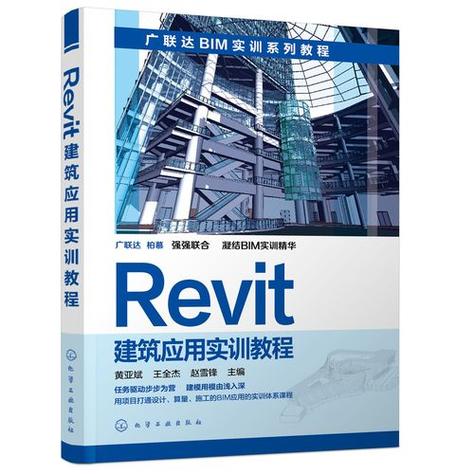
通过以上详细的介绍和步骤指引,相信您已经对Revit从入门到精通的过程中会遇到的各类问题有了一定的认识。继续深入学习和不断实践,您将逐渐成为Revit的专家,为您的职业生涯增添更高的价值。
BIM技术是未来的趋势,学习、了解掌握更多BIM前言技术是大势所趋,欢迎更多BIMer加入BIM中文网大家庭(http://www.wanbim.com),一起共同探讨学习BIM技术,了解BIM应用!
相关培训